GoZ 기본 설정
여기에서 ZBrush와 함께 가져오거나 내보낼 항목을 선택할 수 있습니다.
ZBrush에서는 여러 플러그인을 사용하여 오브젝트의 배율을 변경할 수 있습니다. 예를 들어 3D 프린터로 오브젝트를 인쇄하려는 경우 스케일 마스터를 사용할 수 있습니다. 이렇게 하면 오브젝트의 배율을 크게 변경할 수 있습니다. 따라서 Cinema 4D에서 모델 크기를 조정하려면 여기에서 지오메트리의 치수를 임포트 또는 익스포트할 때 곱할 수 있는 숫자 값을 찾을 수 있습니다.
이 설정은 컬러 텍스처가 ZBrush 에서 생성되었거나 Cinema 4D의 모델에서 사용할 수 있는 경우 해당 텍스처의 임포트/익스포트 기능을 활성화 또는 비활성화합니다.
이 설정은 노말 맵이 ZBrush 에서 생성되었거나 Cinema 4D의 모델에서 사용할 수 있는 경우 노말 맵 임포트/익스포트의 활성화 또는 비활성화를 설정합니다.
이 설정은 디스플레이스먼트 맵이 ZBrush 에서 생성되었거나 Cinema 4D의 모델에서 사용할 수 있는 경우 디스플레이스먼트 맵 임포트/익스포트의 활성화 또는 비활성화를 설정합니다.
이 설정은 UV좌표가져오기/내보내기를 활성화 또는 비활성화합니다( ZBrush 에서 생성되었거나 Cinema 4D의 모델에서 사용할 수 있는 경우).
Cinema 4D에서는 서페이스분 오브젝트를 사용하여 이러한 영역의 평활화를 줄이기 위해 가장자리에 웨이트를 적용할 수 있습니다. 이렇게 하려면 Cinema 4D에서 지오메트리의 엣지를 선택하고 메쉬>추가>서페이스 분할 웨이트를 호출하여 해당 엣지에 대한 백분율 값을 저장하면 됩니다(예: 메쉬>추가>세분화 표면 웨이트). 이 백분율 값이 높을수록 오브젝트가 하위 서피스 오브젝트에 종속된 경우에도 이러한 가장자리가 더 단단하게 나타납니다.
예를 들어, Cinema 4D에서는 포인트에 개별 웨이트를 부여할 수도 있다는 점에 유의하세요. ZBrush에서는 이 기능이 불가능합니다. 따라서 엣지 웨이트만 사용하세요. 또한 ZBrush는 가장자리 웨이트에 대한 중간 백분율 값을 제공하지 않습니다. 따라서 두 프로그램에서 동일한 모양을 얻으려면 Cinema 4D에서 가장자리 웨이트에 대해 극단값 0%와 100%만 사용해야 합니다.
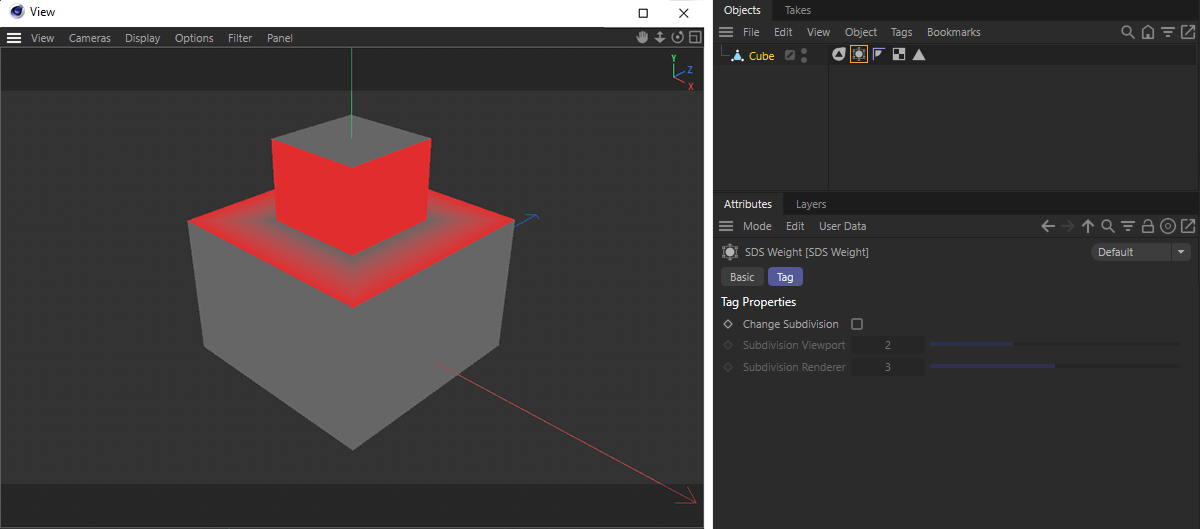
웨이트 정보는 SDS 웨이트 태그에 오브젝트에 저장되며, 뷰포트에서 웨이트의 색상 오버레이를 위해 사용할 수도 있습니다. 위 이미지에서 볼 수 있듯이 SDS 웨이트 태그만 선택하면 됩니다. 이 경우 모델의 가로 가장자리에 웨이트를 100%로 적용했습니다.
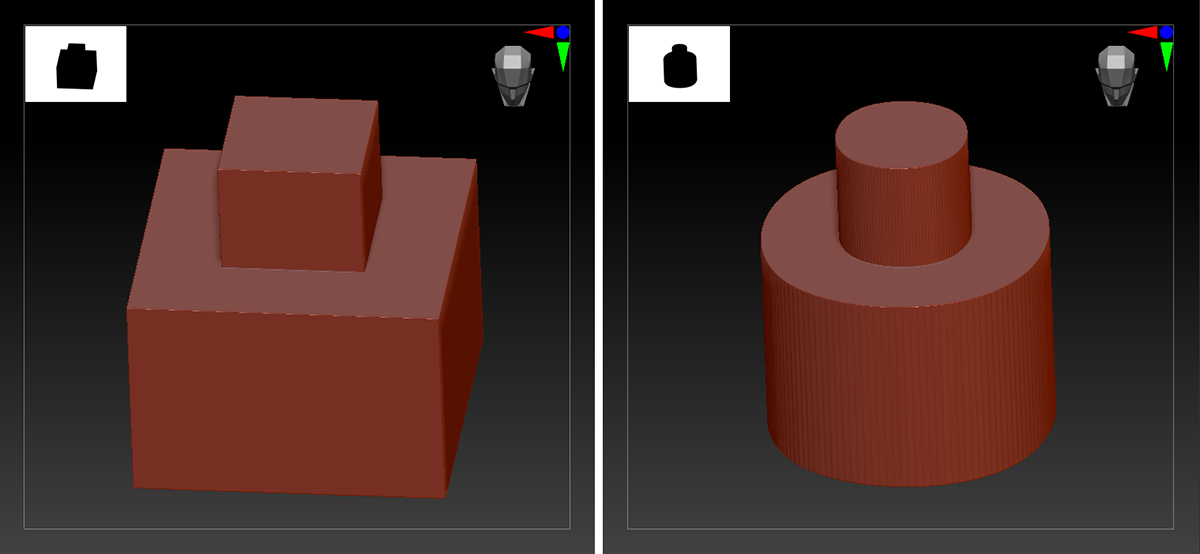
세분화 레벨이 증가하면 SDS 웨이트 태그 정보가 ZBrush에서 자동으로 사용되어 가장자리를 선명하게 합니다. 위 이미지는 Cinema 4D에서 웨이트 정보와 함께 가져온 오브젝트의 예시이며, 오른쪽에는 ZBrush에서 여러 개의 세분화로 만든 모양이 나와 있습니다.
서페이스 분할 옵션이 활성화된 경우, ZBrush에서 선명한 모서리(엣지 루프)를 사용할 수 있는 경우, ZBrush 오브젝트를 Cinema 4D로 임포트할 때 서페이스 분할 오브젝트가 자동으로 생성됩니다.
이 설정은 버텍스 컬러 태그에 저장된 폴리페인트 정보 임포트/익스포트의 활성화 또는 비활성화를 설정합니다. Cinema 4D에서 폴리페인트 정보를 재생성하여 ZBrush로 내보내려면 버텍스 컬러 태그를 사용하고 이 태그의 이름에 '폴리페인트'를 사용해야 합니다.
이 설정은 폴리곤 그룹 또는 ZBrush 폴리그룹의 가져오기/내보내기를 활성화 또는 비활성화합니다. 이 정보는 폴리곤 그룹 태그에 저장되며, 자세한 내용은 여기에서 확인할 수 있습니다.
이 옵션이 활성화된 경우: Cinema 4D는 열린 장면에 오브젝트가 이미 존재하는지 확인합니다. 이 경우 현재 요소가 새로 가져온 요소로 대체됩니다. 여기에는 다음이 포함됩니다:
- 폴리곤 그룹 태그
- 버텍스 컬러 태그
- 할당된 텍스처
노말 및 디스플레이스먼트 맵뿐만 아니라 컬러 정보를 포함할 수 있는 ZBrush 재질을 Cinema 4D로 바로 임포트할 수 있습니다. 이러한 재질을 생성할 Cinema 4D 렌더러를 선택할 수 있습니다. 다음 설정을 사용할 수 있습니다:
- 자동: 렌더링 설정에서 현재 선택된 렌더러에 대해 재질을 자동으로 생성합니다.
- 표준/피지컬: 표준 렌더러와 피지컬 렌더러 모두와 호환되는 표준 재질이 생성됩니다.
- Redshift: Redshift 노드 재질이 생성됩니다. 디스플레이스먼트를 사용하는 오브젝트에도 Redshift 오브젝트 태그가 생성됩니다.
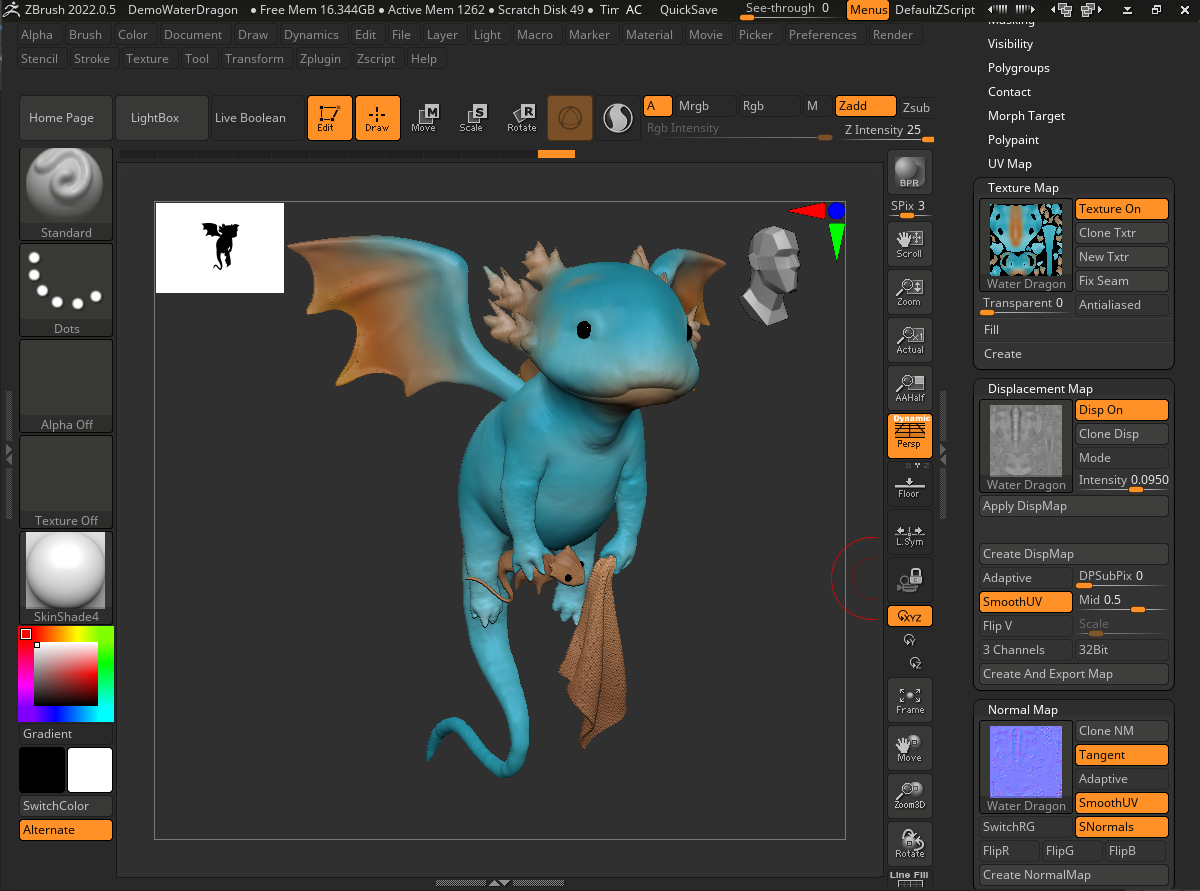
위 이미지는 ZBrush에서 열린 프로젝트의 예를 보여줍니다. 제공된 예제 프로젝트 중 하나입니다.
오른쪽 열에서 볼 수 있듯이 텍스처는 이미 색상, 노말 및 디스플레이스먼트에 대해 계산되어 있습니다. 그러나 일부 오브젝트는 폴리페인팅 정보만 사용합니다. 즉, 지오메트리의 포인트와 함께 저장된 색상 값만 할당됩니다. 이 정보는 버텍스 컬러 태그에서 Cinema 4D로 전송됩니다.
버텍스 컬러를 Cinema 4D에서 ZBrush로 전송하려는 경우 이 작업도 가능합니다. 버텍스 컬러 태그의 이름이 '폴리페인트'인지 확인하기만 하면 됩니다.
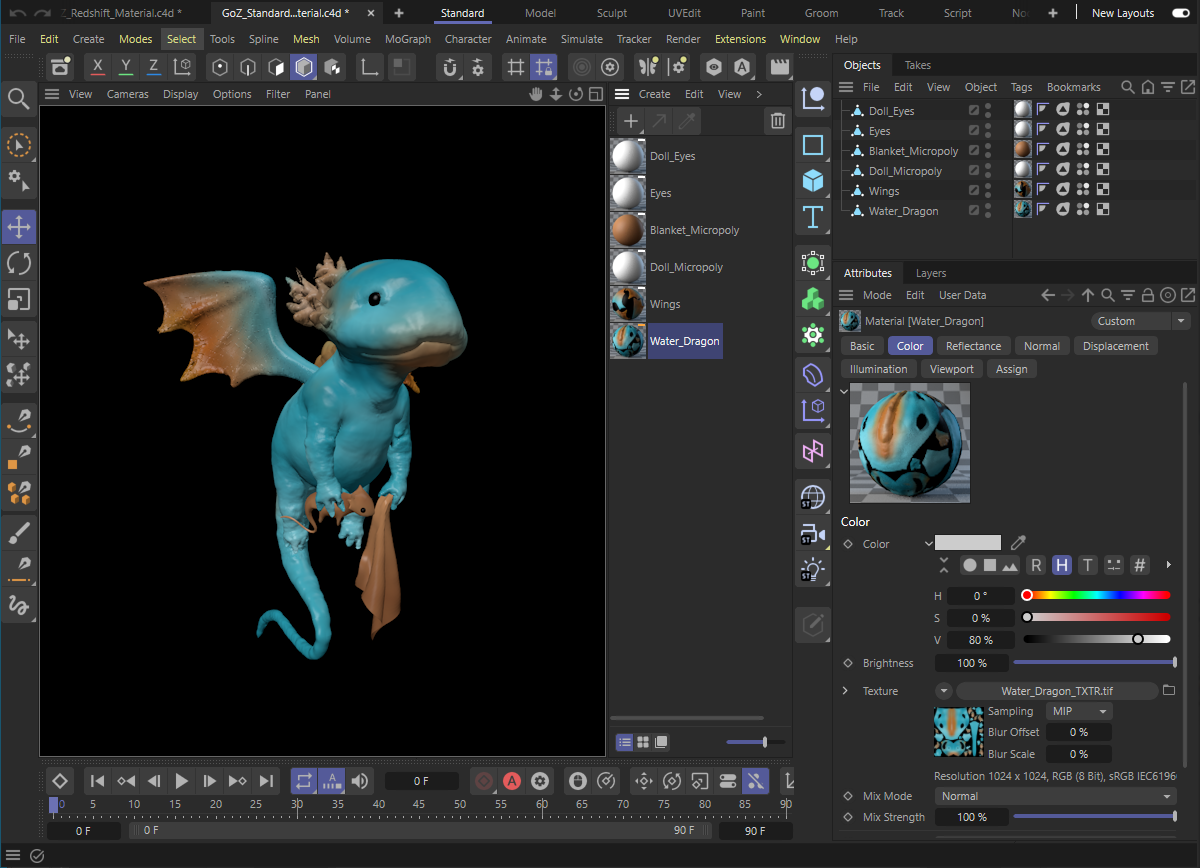
ZBrush에서 GoZ를 통해 전송하거나 익스텐션>Go ZBrush>GoZ 불러오기를 사용하여 Cinema 4D로 가져올 때 위의 이미지와 같이 오브젝트 관리자에서 적절하게 확인된 재질과 함께 오브젝트를 찾을 수 있습니다.
표준 재질 또는 피지컬 재질을 사용할 때 ZBrush 텍스처는 적절한 재질 채널에 자동으로 로드됩니다. 이는 위 이미지의 속성 관리자에서도 확인할 수 있습니다.
렌더링에 Redshift가 사용되고 재질 생성 대상으로도 선택된 경우, 노드 재질이 생성되며 텍스처도 Redshift 표준 재질과 적절히 연결하여 자동으로 통합됩니다:
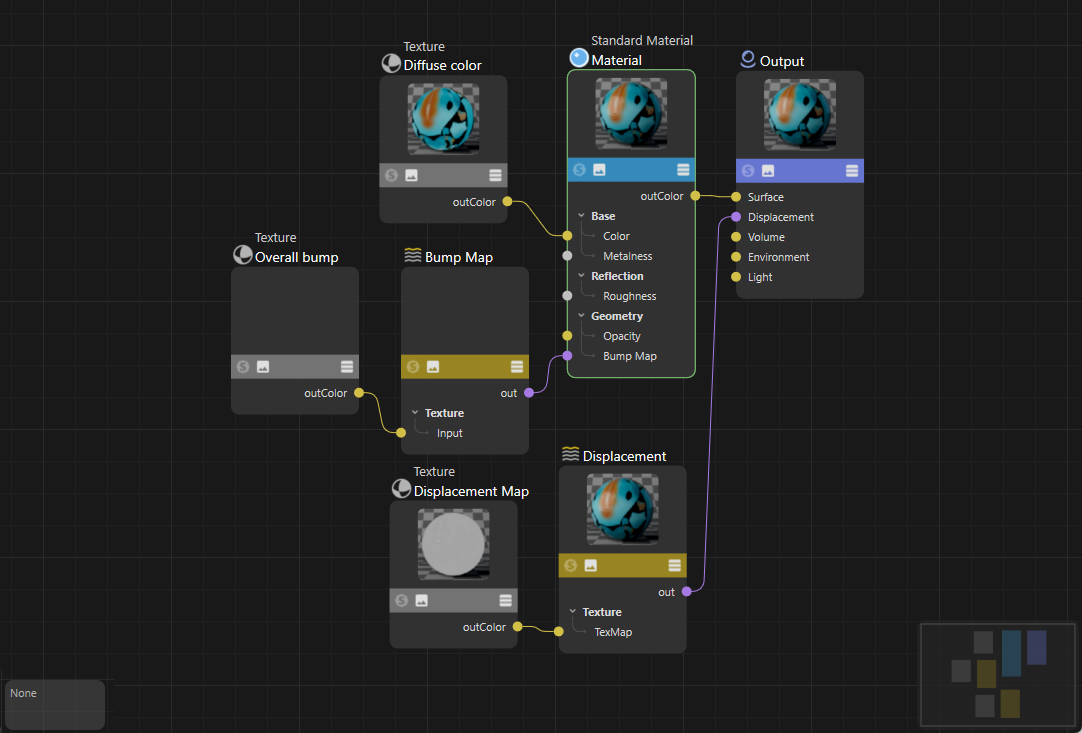
오브젝트에서 사용 가능한 폴리페인트 정보는 버텍스 컬러 태그의 오브젝트에 저장되며, 다음 이미지와 같이 Redshift 버텍스 속성 노드를 사용하여 자동으로 읽어 재질 컬러로 해석됩니다.
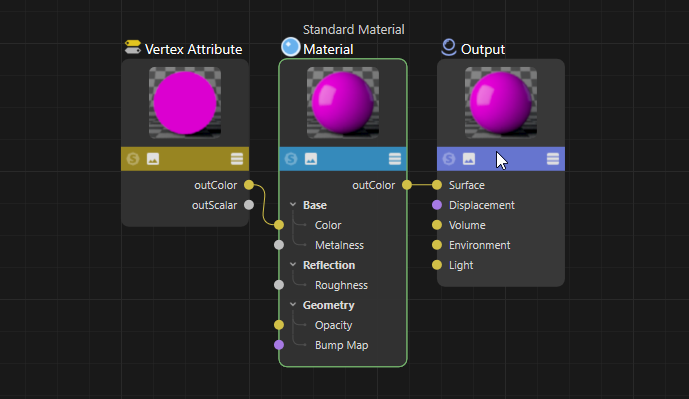
오브젝트에서 디스플레이스먼트 텍스처가 감지된 경우 디스플레이스먼트 표시를 위해 필요한 Redshift 오브젝트 태그는 ZBrush에서 임포트하는 동안 오브젝트에 자동으로 생성됩니다. 세분화 횟수도 자동으로 계산되어 이러한 태그에 이미 입력되어 있습니다. 다음 이미지는 Redshift가 적용된 Cinema 4D에서 ZBrush 씬이 어떻게 표시되는지 보여주는 예시입니다.

ZBrush에서 매트캡 재질을 사용하는 경우, 이 재질도 Cinema 4D로 익스포트되어 방출 채널과 Redshift 매트캡 노드를 사용하여 처리됩니다.
텍스처나 버텍스 컬러 정보는 ZBrush에서 할당할 수 없으며, 그렇지 않으면 위에서 설명한 대로 Cinema 4D로 임포트됩니다.
이 옵션을 활성화하면 기존에 선택된 계층 구조(예: 제너레이터의 결과)가 요약되어 단일 오브젝트로 내보내집니다.
이렇게 하면 예를 들어 편집 가능한 오브젝트를 먼저 내보내지 않아도 되므로 동시에 많은 오브젝트를 내보내기가 훨씬 쉬워집니다.